Hvis du bruker en iPhone, har du sannsynligvis lagt merke til hvordan noen tekster i meldinger er blå mens andre er grønne. 
Du vet sikkert til og med hva dette indikerer. Men hvis du ikke gjør det, er det korte svaret at blå tekster er iMessages og grønne tekster er standard SMS- eller MMS-tekstmeldinger.
Innhold
-
Hva er forskjellen mellom SMS og iMessage?
- Hvorfor vil jeg slå av iMessage?
-
Fjerne kontaktdata
- iMessage
- Ansiktstid
-
Slik slår du av iMessage (og FaceTime)
- Hva om jeg ikke har iPhone lenger?
- Hva om jeg endret telefonnummeret mitt og ikke har den gamle telefonen?
- Relaterte innlegg:
Hva er forskjellen mellom SMS og iMessage?
iMessages og standard tekstmeldinger er avhengige av fundamentalt forskjellige teknologier, selv om de ser ut og fungerer ganske likt.
I utgangspunktet fungerer iMessages bare når de sendes fra en Apple-enhet til en annen Apple-enhet. Men de har en håndfull fordeler. De er raskere, det er en rekke eksklusive funksjoner og klistremerker, og de kan sendes via Wi-Fi – og unngår dermed data- eller tekstgebyrer fra operatøren.
Apple oppdager når en tekst sendes mellom iOS-enheter og sender automatisk en iMessage i stedet for en standard SMS eller MMS.
Hvorfor vil jeg slå av iMessage?
iMessages er vanligvis det beste alternativet når du sender og mottar tekstmeldinger fra iOS-enheter, men det er flere grunner til at du ønsker å slå det av noen ganger.
Teknologien er eksklusiv for iOS-plattformen, noe som betyr at du kan få problemer hvis du plutselig bytter til Android.
Du kan til og med gå glipp av tekstmeldinger hvis Apple feilaktig sender en iMessage til den nye Android-enheten din, i stedet for en standard SMS.
På baksiden vil du kanskje bare låne iPad-en din til en venn eller et familiemedlem og vil helst ikke gi dem muligheten til å sende meldinger til alle iMessage-kontaktene dine.
Det er verdt å merke seg at det er lignende grunner til å slå av FaceTime, så vi vil dekke det i denne artikkelen også.
Fjerne kontaktdata
Hvis du bare lar en venn bruke iPaden din, eller du ikke vil at folk skal kunne ringe telefonnummeret ditt via FaceTime, er dette en god ikke-permanent løsning.
På den annen side, hvis du bytter mer permanent til en Android eller en annen ikke-iOS-enhet, vil du hoppe over disse trinnene og gå videre til neste seksjon.
Uansett, dette er ganske enkelt en måte å "logge ut" av både iMessage eller FaceTime. Du kan enkelt logge på igjen med Apple-ID-en din når du er klar til å begynne å sende iMessages igjen.
iMessage
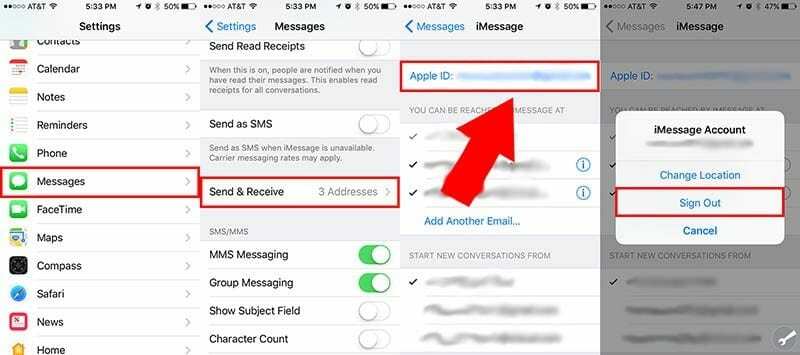
- Åpne innstillinger.
- Naviger til og trykk på Meldinger.
- Trykk på Send motta.
- Trykk på eple ID alternativet øverst i menyen.
- Et nytt popup-vindu vises. Herfra trykker du på Logg ut.
Ansiktstid

- Åpne innstillinger.
- Naviger til og trykk på Ansiktstid.
- Trykk på din eple ID.
- Et nytt popup-vindu vises. Herfra trykker du på Logg ut.
Slik slår du av iMessage (og FaceTime)
Dette trinnet er for å deaktivere iMessages når du bytter til en ikke-kompatibel enhet. Det er litt mer av en permanent løsning, selv om den er reversibel hvis du bestemmer deg for å bytte tilbake til en iPhone.
Merk: Hvis du bytter til en Android eller en annen ikke-iOS-enhet, vil du fullføre disse trinnene før du bytter. Faktisk er det best å utføre disse trinnene noen dager i forveien for å gi Apples servere tid til å ta igjen.
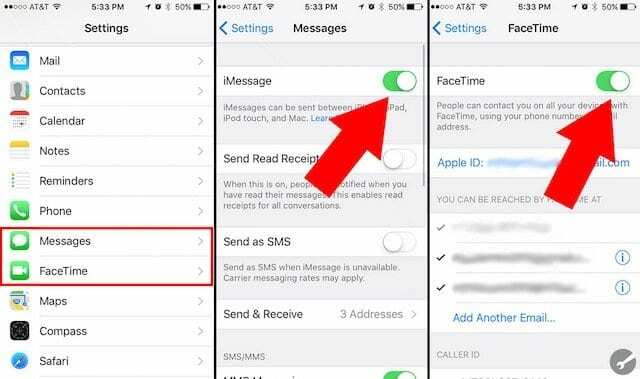
- Åpne innstillinger.
- Finn og trykk på Meldinger.
- Trykk på veksle ved siden av iMessage for å deaktivere den (den blir nedtonet når den er deaktivert).
- Trykk nå på Innstillinger for å gå tilbake til hovedmenyen.
- Trykk på Ansiktstid.
- Trykk deretter på veksle ved siden av FaceTime for å slå av denne funksjonen.
Herfra er det bare å begynne å sende meldinger til kontaktene dine som eier iPhone. De skal vises som grønne meldingsbobler hvis alle har fungert bra.
I SLEKT
- iMessage fungerer ikke med iOS 12, foreslåtte tips
- FaceTime-problemer med iOS 12, hvordan løses
- Feil oppstod under FaceTime/meldingsaktivering på Mac, her er den virkelige løsningen
Hva om jeg ikke har iPhone lenger?
Hvis du allerede har gitt bort, solgt eller resirkulert iPhone, er du ikke ute av lykken. Du kan fortsatt kontakte Apple og få dem til å slå av iMessage uten en iPhone.
På samme måte, hvis du utførte trinnene ovenfor, men du ikke mottar meldinger fra venner som eier iPhone, kan følgende metode hjelpe.
- Klikk på denne lenken. Det er Apples selvløsende støtteside.
- Rull ned til du ser Har du ikke iPhone lenger?
- Skriv inn telefonnummeret du ønsker å avregistrere fra iMessage.
- Klikk på Send kode.
- Se etter en tekst på smarttelefonen og skriv inn koden i den.
Du bør få bekreftelse på at iMessage har blitt deaktivert snart.
Hva om jeg endret telefonnummeret mitt og ikke har den gamle telefonen?
Hvis du også har endret telefonnummeret ditt og telefonen din, og ikke har tilgang til den gamle iPhonen og det gamle telefonnummeret, endre Apple ID-passordet ditt.
Hvis du endrer et Apple ID-passord, fjernes alle telefonnumre fra iPad, iPod touch og Mac. Anrop eller meldinger for de fjernede numrene vises ikke på disse enhetene lenger.
Alternativt kan du ringe 1-800-MY-APPLE for å få en tekniker til å manuelt deaktivere iMessage for telefonnummeret ditt. Bare sørg for å be om teknisk støtte, og ha din Apple-ID og telefonnummer for hånden. De vil bli påkrevd.

Mike er en frilansjournalist fra San Diego, California.
Mens han først og fremst dekker Apple og forbrukerteknologi, har han tidligere erfaring med å skrive om offentlig sikkerhet, lokale myndigheter og utdanning for en rekke publikasjoner.
Han har brukt ganske mange hatter i journalistikkfeltet, inkludert forfatter, redaktør og nyhetsdesigner.